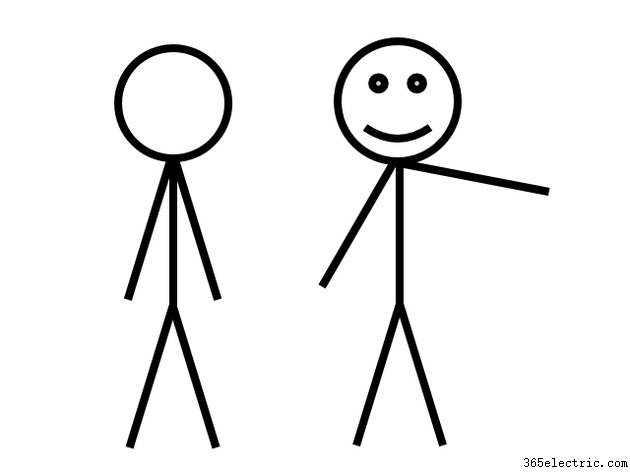Cómo hacer un muñeco de palitos en PowerPoint
Contratar modelos en vivo para posar para un proyecto de PowerPoint puede llevar mucho tiempo y ser costoso. Los hombres de palo, por otro lado, son fáciles de armar, económicos para trabajar y pueden permanecer en el mismo lugar durante horas y horas. Use líneas y un óvalo para crear su propio hombre palo en PowerPoint 2013.
Ensamblando tu hombre de palo
Paso 1:Dibujar un torso
En una diapositiva de PowerPoint en blanco, haga clic en Insertar pestaña, seleccione Formas y haz clic en la primera Línea en la sección Líneas. Esta es una línea plana, recta y sin flechas. Arrastra el cursor hacia arriba o hacia abajo en la diapositiva mientras presionas Shift clave para dibujar el pecho y el abdomen del hombre palo. Haz la línea tan larga como necesites, pero no debe ser más alta que la mitad de la altura del tobogán para que puedas dejar espacio para una cabeza y piernas.
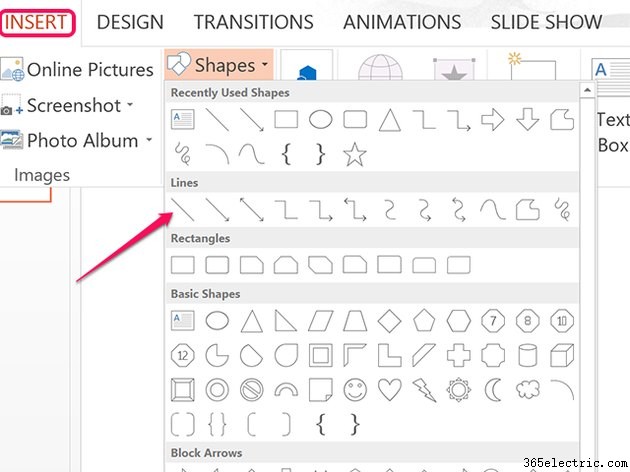
Paso 2:agregue algunas libras
Haga clic con el botón derecho en la línea y haga clic en el ícono de contorno . Seleccione un color para el hombre palo y luego haga clic en la opción Peso y seleccione el grosor de línea de 6 puntos.
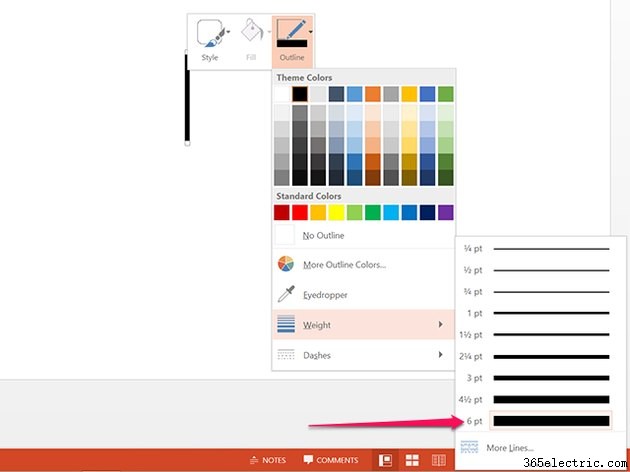
Paso 3:Patada en una pierna
Presiona Ctrl-C y Ctrl-V mientras el torso aún está seleccionado para copiar y pegar una segunda línea en la diapositiva. Haga clic en Formato de herramientas de dibujo pestaña y haga clic en el pequeño Girar icono.
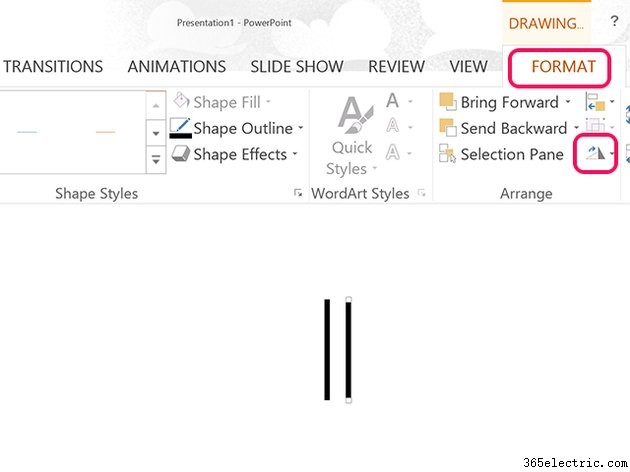
Paso 4:Girar la pierna
Haz clic en Rotar menú y escriba -15 en el campo de texto para hacer que la pata pivote hacia la derecha. Para que gire un poco más, intente usar -17 o -19 grados Arrastre la pierna para que la parte superior del fémur toque la parte inferior del torso.
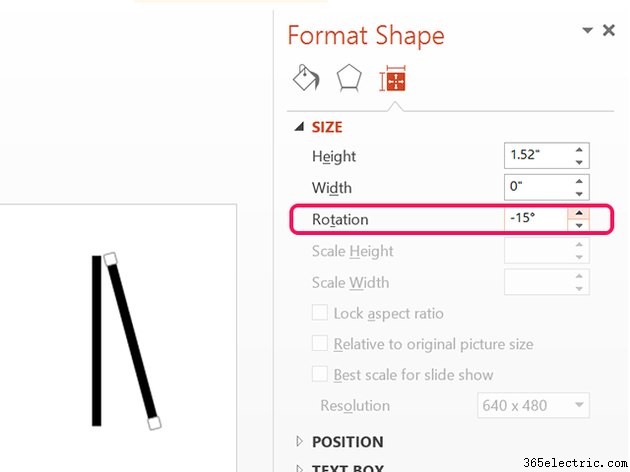
Paso 5:agregue algunas extremidades más
Presiona Ctrl-V para pegar otra copia del torso del portapapeles para que sirva como pierna izquierda. Gira esta pata 15 grados para que gire hacia la izquierda.
Copie y pegue cada pierna y mueva las copias hacia arriba para que sirvan como brazos. Coloque los brazos para que se conecten con el cuello.
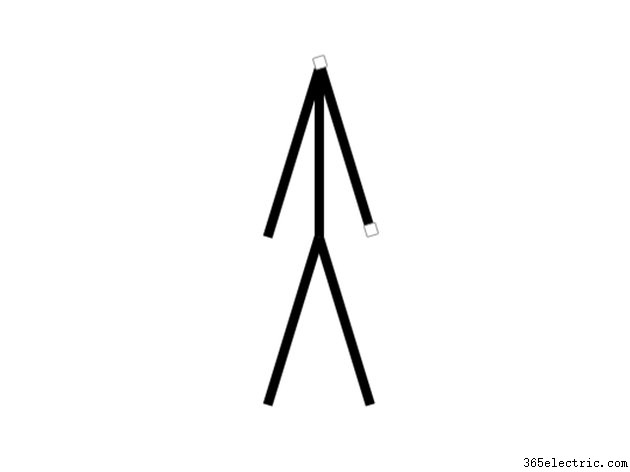
Paso 6:Pop on a Head
Haga clic en Insertar pestaña y seleccione el Oval o la cara sonriente forma. Arrastra el cursor sobre el cuello mientras presionas Shift tecla para dibujar un círculo. Después de arrastrar la cabeza para que se conecte con el cuello, haga clic derecho en el círculo para formatearlo. Haz clic en Rellenar y seleccione Sin relleno . Haz clic en Esquema y use el mismo color y grosor de línea que usó para las líneas del cuerpo.
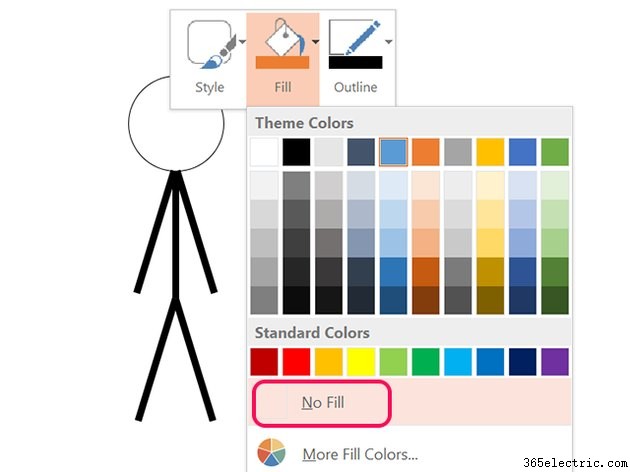
Paso 7:Juntar las piezas
Presiona Ctrl-A para seleccionar todas las piezas del hombre palo. Haga clic en Formato de herramientas de dibujo menú, seleccione el Grupo y luego haga clic en Grupo . Ahora que las piezas están agrupadas, puedes mover el muñeco de palitos o copiarlo y pegarlo todo a la vez en otras diapositivas.
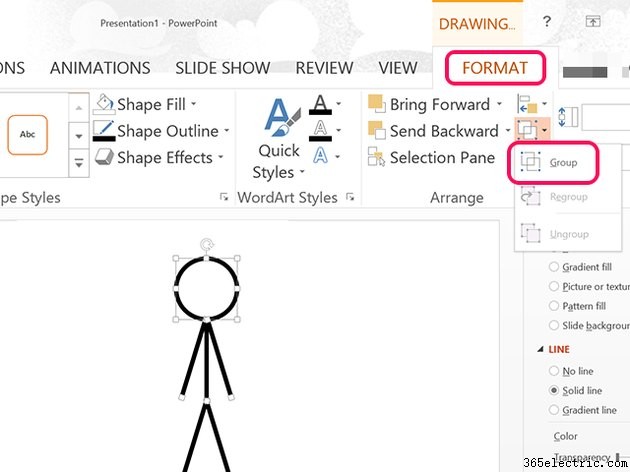
Moviendo a Stick Man en una presentación
Si coloca al hombre palo en varias diapositivas, puede crear un efecto de animación. Simplemente copie las piezas agrupadas y péguelas en el mismo lugar en cada diapositiva. Para mover o cambiar el tamaño de las extremidades, o cambiar la cabeza, desagrupe las piezas haciendo clic en Grupo icono en el formato de herramientas de dibujo y seleccionando Desagrupar .
Para facilitar la colocación del hombre palo en el mismo lugar para cada diapositiva, habilite las Guías opción en la Ver Cinta.